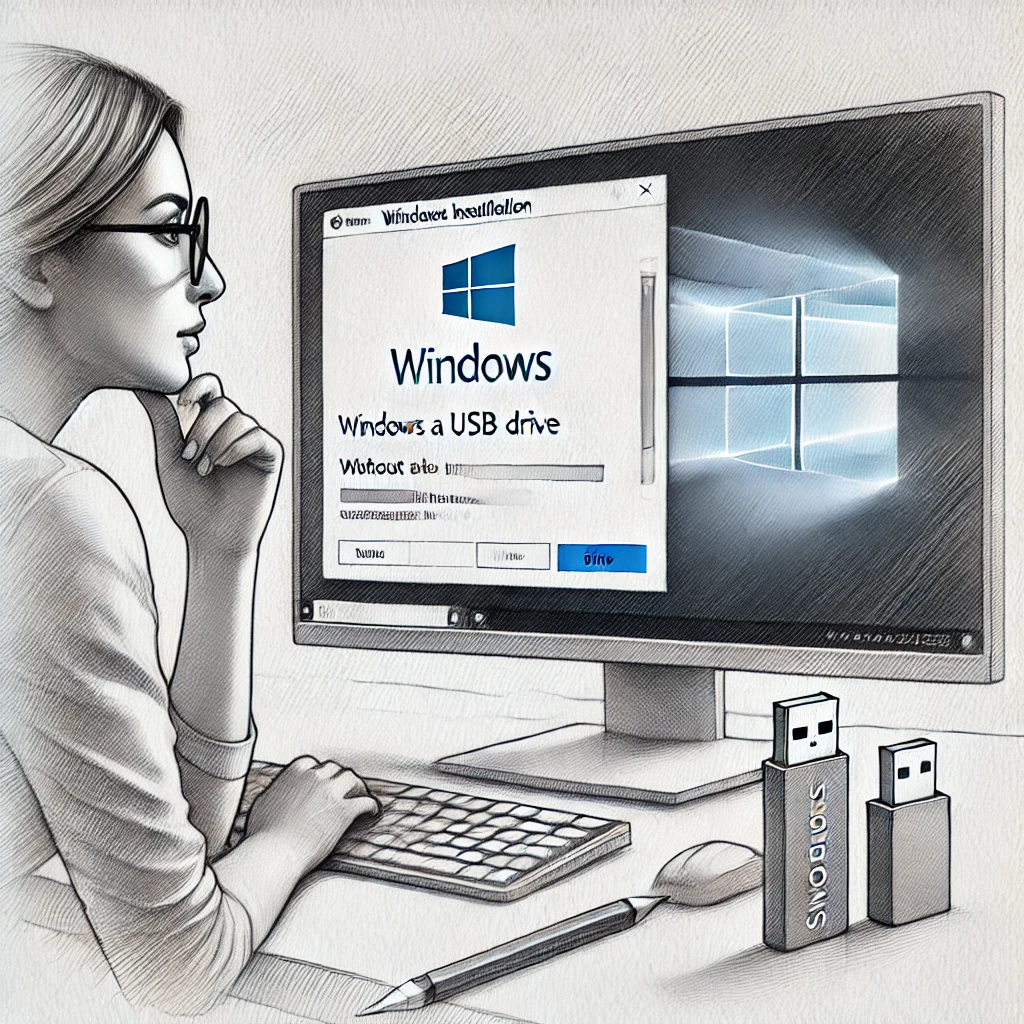Внимание! Для некоторых брендов ноутбуков при использовании этого метода нужно заранее скачать драйвера, иначе система будет работать некорректно!
Для этого способа нужно проводное интернет-соединение.
Данный способ используйте на свой страх и риск, так как мы не можем быть уверены в качестве загруженного с сервера дистрибутива.
Заходим в среду восстановления Windows
Существуют три способа попасть в среду восстановления Windows:
- Через «Параметры».
Откройте «Параметры» и в разделе «Система» откройте пункт «Восстановление»:

В разделе «Параметры восстановления» нажмите кнопку «Перезагрузить сейчас» в пункте «Расширенные параметры запуска». Подтвердите перезапуск.

В результате будет загружена среда восстановления Windows 11.

2. Через кнопку «Перезагрузка»
В меню Пуск нажмите по кнопке выключения справа внизу. Удерживая клавишу Shift, нажмите «Перезагрузка». Будет произведена перезагрузка в среду восстановления.

3. Этот способ нежелателен (может негативно повлиять на диски HDD и SSD), но знать о нём стоит. Если при начале загрузки Windows 11 дважды принудительно выключить компьютер долгим удержанием кнопки питания, на третий раз будет запущено автоматическое восстановление системы. По его завершении вы увидите экран, сообщающий: «Компьютер запущен некорректно». Если нажать кнопку «Дополнительные параметры» на этом экране, вы попадете в среду восстановления.
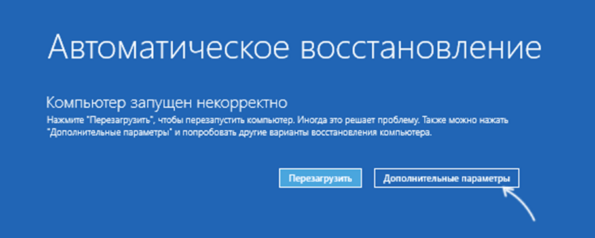
Переустанавливаем Windows из облака
После использования одного из трех описанных ранее способов, экран будет выглядеть так:

Далее следует выбрать пункт «Поиск и устранение неисправностей», как показано на картинке:

Выберите пункт «Вернуть компьютер в исходное состояние»:

Далее нажмите «Удалить все»:

Выберите пункт «Загрузка из облака» чтобы загрузить образ операционной системы с серверов Microsoft и переустановить систему.